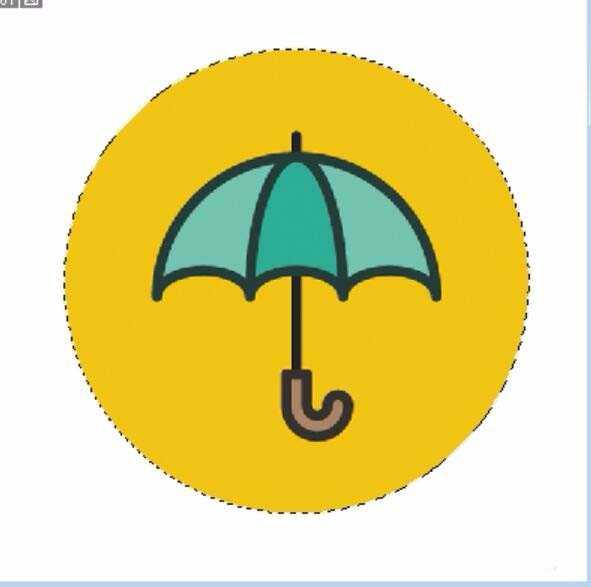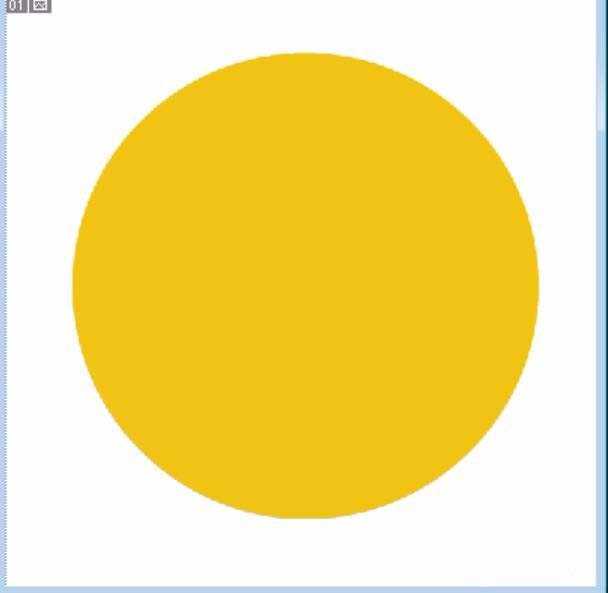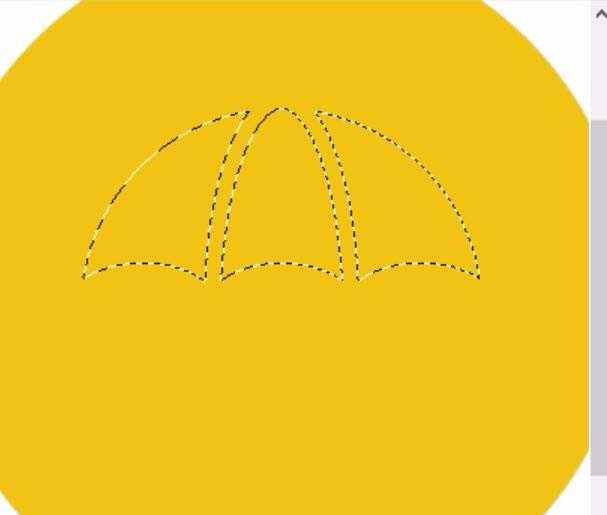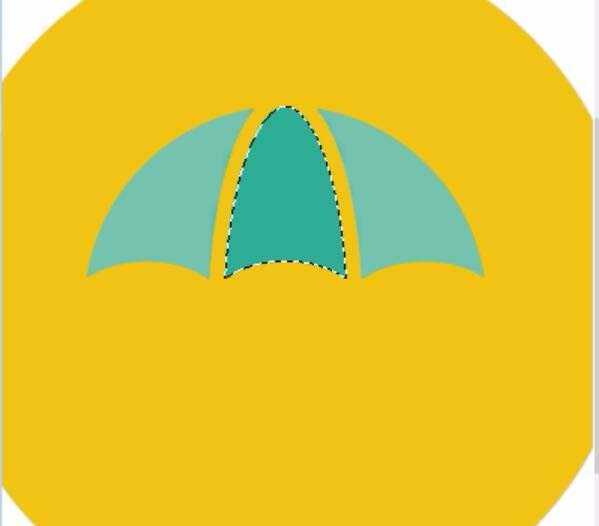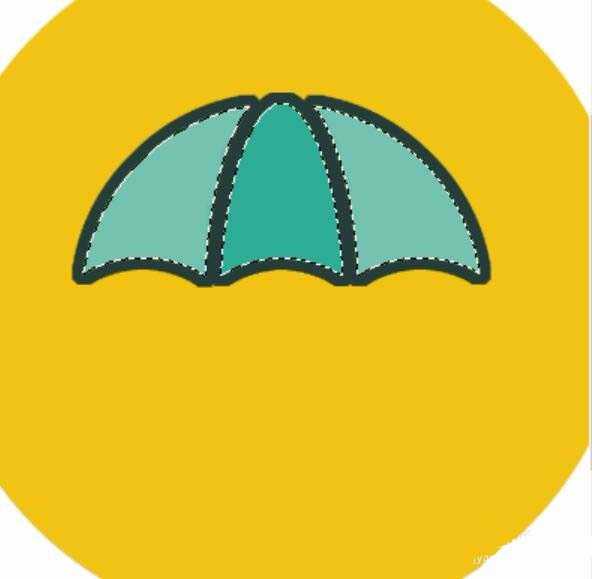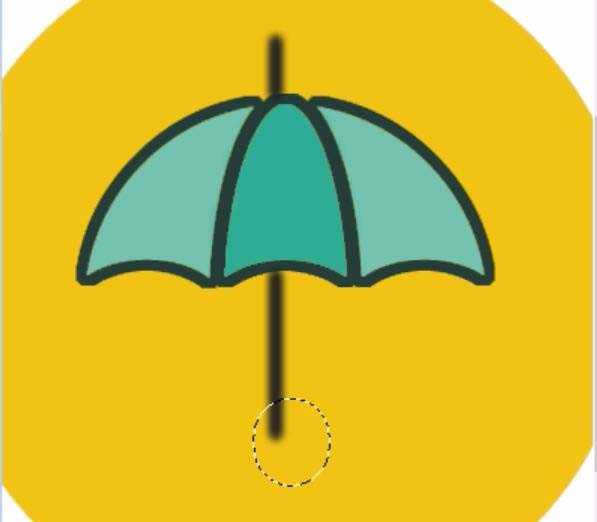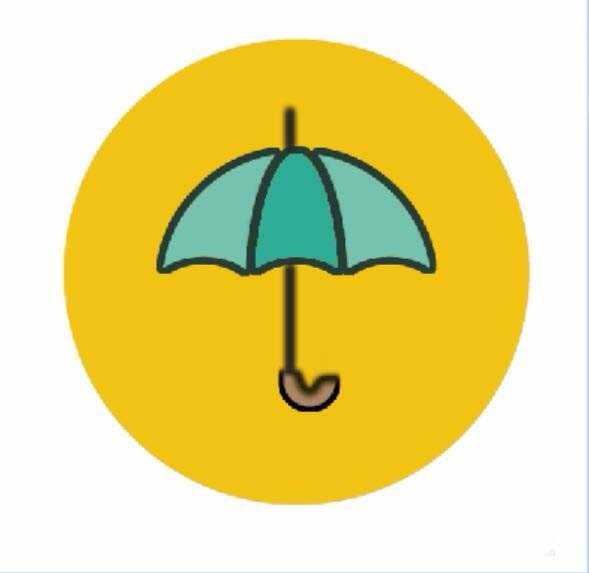想要画一个彩色的雨伞作为图标使用,该怎么画呢?下面我们就来看看详细的教程。
- 软件名称:
- Adobe Photoshop 8.0 中文完整绿色版
- 软件大小:
- 150.1MB
- 更新时间:
- 2015-11-04立即下载
1、设置金色为前景色,我们再选择一个正圆形的工具画出一个金色的正圆形出来。
2、在这个金色的圆形上面用铅笔来绘制出这个雨伞的三面结构,从左中右一共三个封闭的路径,我们可以在绘制出来之后再进行一下调整,让整个雨伞的形状更加的贴切。
3、左右两边的区域填充为一个淡绿色,中间为深绿色,我们让雨伞的整个表面形成一个对比色块的样貌。
4、继续选择这个雨伞的区域,我们再进行一个深绿色的描边操作,我们就可以看见一个完整的雨伞呈现出来。
5、使用矩形工具,我们在雨伞图标的中间拉出一个长线条,用黑色来进行填充。截去这个雨伞的中间部分,只留雨伞的上面与下面,分别为伞尖与伞柄。
6、最后,我们使用矩形工具再截取出一个雨伞的抓手出来,填充一个淡粉色并进行黑色的描边,整个雨伞图标完成!
以上就是雨伞图标的绘制方法,希望大家喜欢,请继续关注。
相关推荐:
ps怎么设计简洁的头像图标?
PS怎么绘制不同形状的五角星?
ps怎么设计一个简洁的单杠运动图标?
广告合作:本站广告合作请联系QQ:858582 申请时备注:广告合作(否则不回)
免责声明:本站资源来自互联网收集,仅供用于学习和交流,请遵循相关法律法规,本站一切资源不代表本站立场,如有侵权、后门、不妥请联系本站删除!
免责声明:本站资源来自互联网收集,仅供用于学习和交流,请遵循相关法律法规,本站一切资源不代表本站立场,如有侵权、后门、不妥请联系本站删除!
暂无评论...
更新日志
2024年11月25日
2024年11月25日
- 凤飞飞《我们的主题曲》飞跃制作[正版原抓WAV+CUE]
- 刘嘉亮《亮情歌2》[WAV+CUE][1G]
- 红馆40·谭咏麟《歌者恋歌浓情30年演唱会》3CD[低速原抓WAV+CUE][1.8G]
- 刘纬武《睡眠宝宝竖琴童谣 吉卜力工作室 白噪音安抚》[320K/MP3][193.25MB]
- 【轻音乐】曼托凡尼乐团《精选辑》2CD.1998[FLAC+CUE整轨]
- 邝美云《心中有爱》1989年香港DMIJP版1MTO东芝首版[WAV+CUE]
- 群星《情叹-发烧女声DSD》天籁女声发烧碟[WAV+CUE]
- 刘纬武《睡眠宝宝竖琴童谣 吉卜力工作室 白噪音安抚》[FLAC/分轨][748.03MB]
- 理想混蛋《Origin Sessions》[320K/MP3][37.47MB]
- 公馆青少年《我其实一点都不酷》[320K/MP3][78.78MB]
- 群星《情叹-发烧男声DSD》最值得珍藏的完美男声[WAV+CUE]
- 群星《国韵飘香·贵妃醉酒HQCD黑胶王》2CD[WAV]
- 卫兰《DAUGHTER》【低速原抓WAV+CUE】
- 公馆青少年《我其实一点都不酷》[FLAC/分轨][398.22MB]
- ZWEI《迟暮的花 (Explicit)》[320K/MP3][57.16MB]